Gmail의 다른 주소에서 이메일을 보내는 방법
우리 모두는 여러 개의 이메일 계정을 가지고 있다는 사실을 부인할 수 없습니다. 이것은 우리가 그것들을 관리하는 데 어려움을 줍니다. Gmail 계정이 있는 경우 이 가이드는 이메일을 보내기 위해 동시에 여러 이메일 계정을 여는 문제를 해결합니다. 이 기사를 통해 다른 사람에게서 이메일을 보낼 수 있습니다 Gmail의 주소. 소유하고 있는 다른 계정은 Gmail, yahoo 메일, Hotmail 또는 사용자 정의/회사 이메일 주소일 수 있습니다.
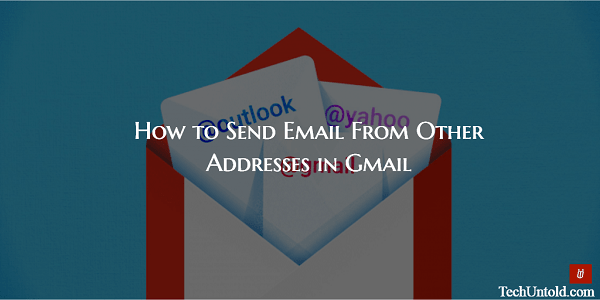
여러 가지를 시도한 다음 가장 좋은 것에 안주하는 것이 인간의 경향입니다. 이메일 서비스의 경우에도 마찬가지입니다. 시간이 지남에 따라 우리 대부분은 Rediff 메일, Outlook, Gmail 등과 같은 여러 이메일 서비스를 사용해 왔습니다. 몇 개의 계정 사용을 중단했을 수도 있지만 여전히 개인 및 업무용으로 여러 이메일 계정이 있습니다.
나는 내 AMediaClub.com 이메일 id는 물론 Gmail id와 이메일을 보내기 위해 별도의 탭에서 두 개의 계정을 개별적으로 열어 이메일을 보내는 것은 때때로 꽤 지루합니다. 여기에서 내가 소유한 다른 이메일 계정을 Gmail 계정에 추가하여 이메일을 보내는 방법이 있습니다.
Gmail의 다른 주소에서 이메일 보내기
시작하기 전에 아래 방법을 사용하여 귀하가 소유한 모든 이메일 계정을 귀하의 Gmail 계정에 추가할 수 있음을 분명히 말씀드립니다.
1. Gmail을 열고 계정에 로그인합니다.
2. 클릭 장부 아이콘 Gmail 디스플레이 사진 바로 아래에 있는 설정.

3. 설정에서 계정 및 가져 오기 탭.
4. 다음을 클릭하십시오. 다른 이메일 주소 추가 이하 다음 주소로 메일 보내기: 상표.
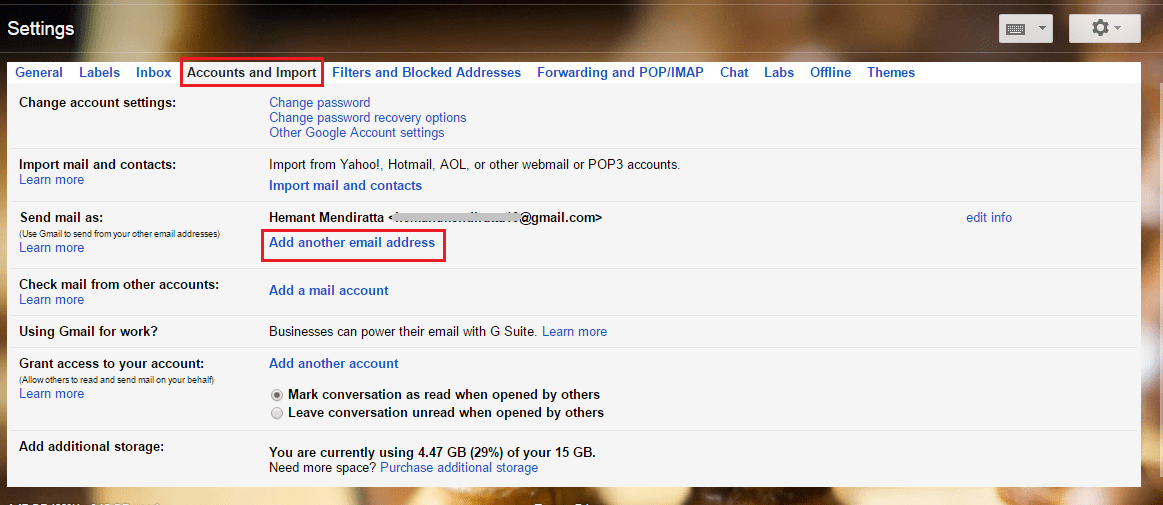
5. 새 창이 팝업됩니다. Gmail에 추가할 이메일 주소를 입력하고 다음 단계.
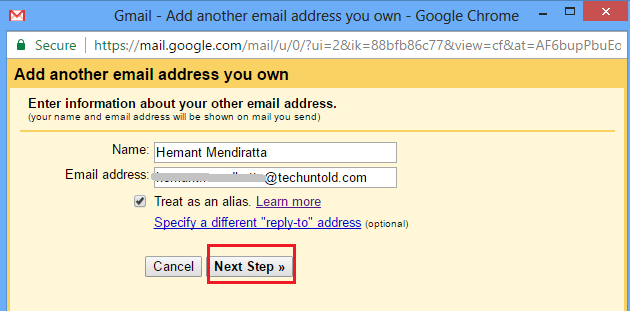
6. 다음 단계에서 추가하려는 이메일 계정의 비밀번호를 입력해야 합니다. 또한 이메일 계정의 도메인을 ID / Username. 예를 들어 내가 추가한 @techuntold.com 내 경우에는 사용자 이름 뒤에. 사용자 이름에 추가하지 않았을 때 계정을 추가하는 데 몇 가지 문제가 있었습니다.
정보 입력 후 클릭 계정을 추가.
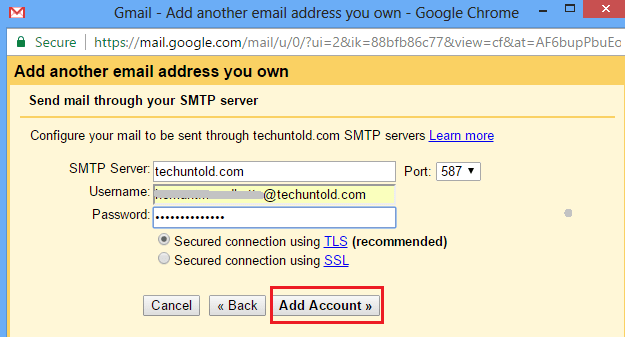
7. Gmail은 추가하려는 계정으로 확인 코드가 포함된 이메일을 보냅니다. 추가하려는 계정이 본인인지 확인하기 위한 것입니다.
이메일 계정을 열고 확인 코드를 받으십시오. 표시되는 다음 창에 입력하고 클릭합니다. 확인.
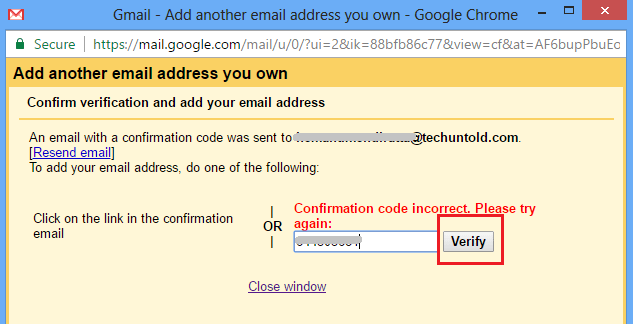
그것이 당신이 해야 할 전부입니다. 동일한 위치에서 이메일을 보내기 위한 기본 이메일 주소를 조정할 수 있습니다. 그러나 항상 이메일을 보내려는 계정을 변경할 수 있는 옵션이 제공됩니다.
마찬가지로 다른 활성 이메일 계정을 Gmail에 추가할 수 있습니다.
이제 Gmail 받은 편지함으로 돌아가 새 이메일을 작성해 보십시오. 작성 창에서 Gmail 계정에 추가한 모든 이메일 주소를 표시하는 보낸사람 필드가 표시됩니다. 이메일을 보낼 이메일을 선택하십시오. 당신은 훈련의 나머지 부분을 잘 알고 있습니다.
또한 읽기 : Chrome에서 Gmail을 오프라인으로 사용하는 방법
이메일에 답장하고 전달하는 동안 이메일 주소를 선택할 수도 있습니다. 옵션을 얻으려면 받는 사람 주소 열을 클릭하고 ~ 필드가 나타납니다.
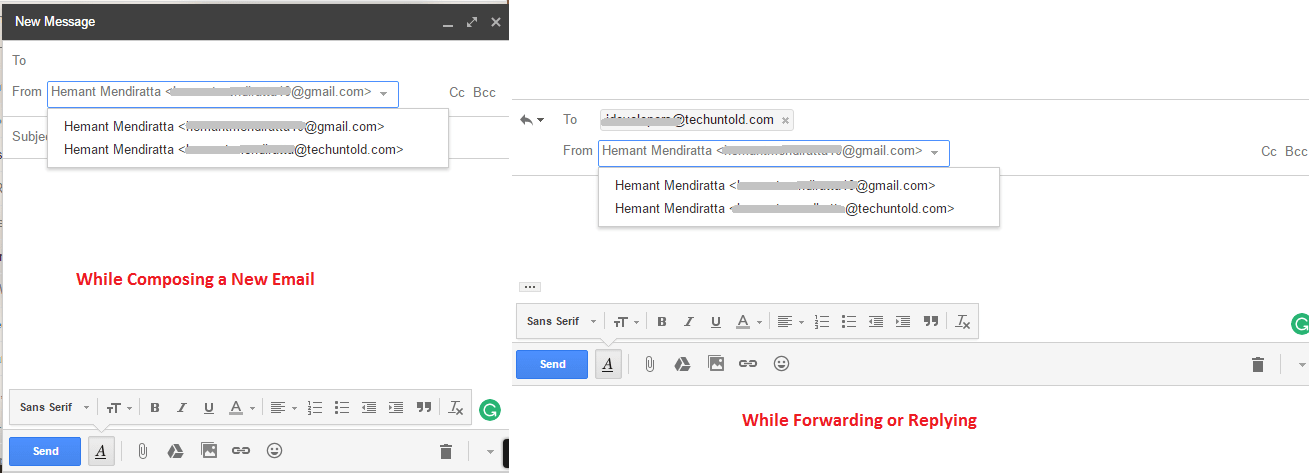
이 Gmail 기능이 유용하고 귀하의 생산력. 이 기사가 흥미롭다면 소셜 미디어에 공유하는 것을 잊지 마십시오.
Gmail 계정에 다른 이메일 계정을 추가하시겠습니까? 의견에 당신의 생각을 공유하십시오.
마지막 기사